Her gün arkadaşlarıma, aileme ve iş arkadaşlarıma mesaj gönderirken iPhone klavye kısayollarımı kullanıyorum. Uzun isimlerin ve kelimelerin hızlı çalışmasını sağlıyor ve herkesle hızlı iletişim kurmak için bana çok zaman ve emek kazandırıyor! Bu yüzden iPhone'umun metin değiştirmesi harekete geçmeye başladığında, bu büyük bir sorun ve baş ağrısı!
Ve yalnız olmadığımı biliyorum. Okurlarımızdan bazıları, iOS'un en son sürümüne güncelledikten sonra iPad veya iPhone klavye kısayollarının çalışmadığını bildiriyor.
İçindekiler
- İlgili Makaleler
-
Geri Al gibi Hızlı İşlemler için Klavye Kısayolları mı arıyorsunuz?
- İPad veya iPhone Klavyenizin Hızlı Eylemlerini Virgül ve Ok Tuşları Gibi Geri İster misiniz?
-
Çalışmayan iPhone Klavye Kısayolları için Düzeltmeler (Metin Değiştirme)
- Metin Değiştirmelerinizi Yeniden Eşitlemeye Zorlayın
- Metin değiştirmeleri (kısayollar) iPhone'dan Mac'e nasıl aktarılır ve senkronize edilir
- Klavye Kısayolları veya Metin Değiştirme iDevices veya Mac ile Eşitlenmiyor mu?
- iOS veya iPadOS güncellemesinden sonra Klavye Kısayolları Gösterilmiyor mu?
-
GBoard'ı deneyin!
- Veya Gboard'u ana klavyeniz yapın!
-
Okuyucu ipuçları
- İlgili Mesajlar:
İlgili Makaleler
- iPhone veya iPad Klavye Kısayol Çubuğu Kayboldu mu? Düzelt
- Kısayolları Seviyor musunuz? iPad Pro Klavyeniz için 50
- iPhone Klavye Delikanlı mı Çalışmıyor mu? Nasıl Düzeltilir
- iPhone, iPad, iDevices için Klavye Kısayollarını Ekleme, Silme
Geri Al gibi Hızlı İşlemler için Klavye Kısayolları mı arıyorsunuz?
iOS 11+ Kullanıcıları İçin Birçok Standart Klavye Kısayolu Gitti!
İOS 11 veya daha üst bir sürüme güncellediyseniz ve sol ve sağdaki klavye kısayollarınızı kaybettiyseniz ve bu ne yazık ki iPhone'unuzun Klavyesi için yeni normdur – KISAYOL YOK!. 
Bazı nedenlerden dolayı Apple, iOS 11 ve üzeri sürümlerde klavye düzenini değiştirdi.
Yani şimdi yön tuşları, geri al, klavyeyi gizle ve hatta çoğumuzun günlük olarak zevk aldığı ve kullandığı virgül düğmeleri bile yok oldu.
Apple, iOS 11'den başlayarak bu seçenekleri yatay klavyeden tamamen kaldırdı. 
Bu yeni klavye düzenini iOS 10'dakiyle karşılaştırın; farkı görüyorsunuz! Ve birçok insan için bu değişiklik pek hoş karşılanmaz.
Bunun yerine, iOS 11+'da Tek Elle ve QuickType klavyeleri alıyoruz. Bu değişiklikler hakkında daha fazla bilgi edinmek için bkz. Bu makale.
İPad veya iPhone Klavyenizin Hızlı Eylemlerini Virgül ve Ok Tuşları Gibi Geri İster misiniz?
Ok tuşları, ünlem işareti, virgül ve diğer noktalama ve işlem tuşlarının ekranda olmasını gerçekten seviyorsanız, GBoard veya başka bir üçüncü taraf klavyeyi deneyin. 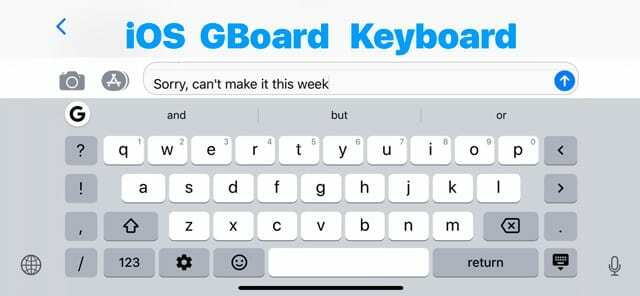
GBoard'ı kullanırken, bu tuşlar iPad'de hem dikey hem de yatay modda görünür. iPhone'lar için, tüm çanları ve ıslıkları almak için manzara modunu deneyin!
Çalışmayan iPhone Klavye Kısayolları için Düzeltmeler (Metin Değiştirme)
- Sil kısayol ve tekrar oluşturun
- Denemek yeni bir kısayol ekleme mevcut kısayol listenize
- Tüm kısayollarınızı silin ve yeniden ekleyin; cihazınızı yeniden başlatın
-
Tekrar başlat iDevice cihazınızı kapatıp tekrar açın.
- Ana Ekran Düğmesi olmayan bir iPad'de ve iPhone X veya daha yenisinde: Kaydırıcı görünene kadar Yan/Üst/Güç düğmesini ve ses düğmelerinden birini basılı tutun

- Ana Ekran Düğmesi ve iPod Touch bulunan bir iPad veya iPhone'da: Kaydırıcı görünene kadar Yan/Üst/Güç düğmesini basılı tutun

- Cihazı kapatmak için kaydırıcıyı sürükleyin ve cihaz kapandıktan sonra Apple Logosunu görene kadar o Yan/Üst/Güç düğmesini tekrar basılı tutun
- iOS 11 ve üzeri ile, kullanarak yeniden başlatın Ayarlar > Genel > Kapat

- Ana Ekran Düğmesi olmayan bir iPad'de ve iPhone X veya daha yenisinde: Kaydırıcı görünene kadar Yan/Üst/Güç düğmesini ve ses düğmelerinden birini basılı tutun
- gerçekleştirin Zorla Yeniden Başlatma
- Bir iPhone 6S veya altı ile tüm iPad'lerde ve iPod Touch'larda, Apple logosunu görene kadar Home ve Power tuşlarına aynı anda basın
- iPhone 7 veya iPhone 7 Plus için: Apple logosunu görene kadar Yan ve Sesi Kısma düğmelerini en az 10 saniye basılı tutun

- iPhone 11 veya X Serisinde, Face ID'li iPad'lerde veya iPhone 8 veya iPhone 8 Plus'ta: Sesi Aç düğmesine basıp hemen bırakın. Ardından Sesi Kısma düğmesine basıp hemen bırakın. Son olarak, Apple logosunu görene kadar Yan düğmeyi basılı tutun.

- Bir iCloud senkronizasyon sorunu olup olmadığını kontrol edin.
- Musluk Ayarlar > Apple Kimliği Profili > iCloud > Depolamayı Yönet > TextInput(Belgeler ve Verilerdeki metin girişi, metin değiştirme verilerinizdir)

- Musluk MetinGirdi ve Seç Verileri Sil
- Daha eski iOS için, açın Ayarlar > iCloud > Depolamayı Yönet
- “Belgeler ve Veriler”in açık olup olmadığını görmek için Belgeler ve Veriler, ardından kapatmak için dokunun
- Şimdi kısayollarınızı kullanmayı deneyin
- Şimdi çalışıyorlarsa, Belgeler ve Veriler'i tekrar açın
- Musluk Ayarlar > Apple Kimliği Profili > iCloud > Depolamayı Yönet > TextInput(Belgeler ve Verilerdeki metin girişi, metin değiştirme verilerinizdir)
- öğesine dokunarak klavye sözlüğünü sıfırlayın. Ayarlar > Genel > Sıfırla > Klavye Sözlüğünü Sıfırla
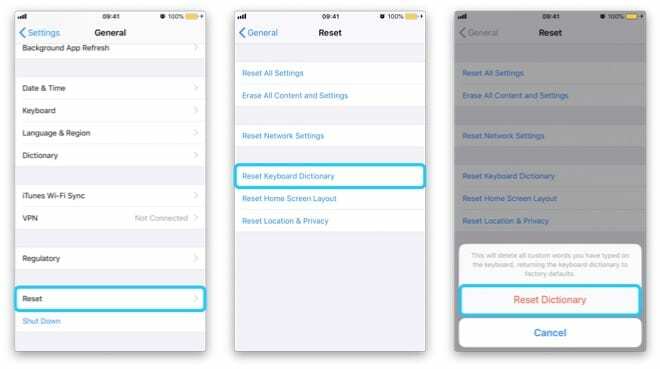
- Emoji'yi etkinleştirdiyseniz, devre dışı bırakmayı deneyin. Emoji Klavye

- Kısayollarınızın çalışıp çalışmadığını kontrol edin.
- Çalışırlarsa, Emoji'yi tekrar açın
- Kısayollarınızın çalışıp çalışmadığını kontrol edin.
Metin Değiştirmelerinizi Yeniden Eşitlemeye Zorlayın
- git Ayarlar > Genel > Klavye
- Kapat Otomatik büyük harf, Otomatik düzeltme ve "." Kısayol

- Cihazınızı kapatın ve 30 saniye ile 1 dakika arasında bekleyin, ardından cihazınızı açın
- Geri vermek Ayarlar > Genel > Klavye
- Bunları tekrar aç Otomatik büyük harf, Otomatik düzeltme ve "." Kısayol
- 30 saniye ila bir dakika daha bekleyin (cihazınızla hiçbir şey yapmayın, senkronize olmasına izin verin)
- Yaklaşık 1 dakika sonra üzerine dokunun. Ayarlar > Genel > Klavye >Metin Değiştirme ve metin değiştirme kısayollarınızın orada olup olmadığını kontrol edin!
Metin değiştirmeleri (kısayollar) iPhone'dan Mac'e nasıl aktarılır ve senkronize edilir
- iPhone ve Mac'inizde aynı Apple Kimliği ile giriş yaptığınızdan emin olun.
- Tüm cihazlar için iCloud'u açın
- Mac'inizde iCloud Drive'ı etkinleştirin
- Cihazlarınızı mevcut en son iOS, iPadOS ve macOS'a güncelleyin (macOS High Sierra ve üstü en iyi sonucu verir)
Metin değişimlerinizi saklamak için iCloud'u kullandığınızda, tüm aygıtlarınızda güncellenmelidir. Mac'inize bir metin değişimi eklediğinizde, bu metin otomatik olarak diğer cihazlarınızda görünür (ve tam tersi).
Klavye Kısayolları veya Metin Değiştirme iDevices veya Mac ile Eşitlenmiyor mu?
- Değişiklikler öğesi için uygulamanızın Düzenle menüsünü kontrol edin. Ardından Metin Değiştirme seçeneğini işaretlediğinizden emin olun. Bu seçeneği görmüyorsanız, uygulama Metin Değiştirmeyi desteklemiyor (çalışması için yazılımın geliştiricisi tarafından etkinleştirilmesi gerekir)
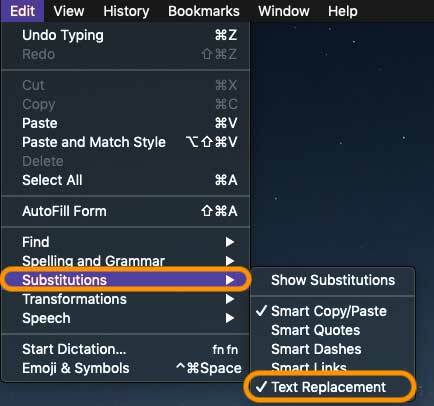
- Bir iCloud senkronizasyon sorunu olup olmadığını kontrol edin.
- Metin değiştirme senkronizasyonunun çalışması için tüm cihazlarda aynı Apple Kimliğini kullanmanız gerekir
- Musluk Ayarlar > Apple Kimliği Profili > iCloud > Depolamayı Yönet > TextInput(Belgeler ve Verilerdeki metin girişi, metin değiştirme verilerinizdir)
- Seçme Verileri Sil
- Daha eski iOS için, açın Ayarlar > iCloud > Depolamayı Yönet
- “Belgeler ve Veriler”in açık olup olmadığını görmek için Belgeler ve Veriler, ardından kapatmak için dokunun
- Şimdi kısayollarınızı kullanmayı deneyin
- Şimdi çalışıyorlarsa, Belgeler ve Veriler'i tekrar açın
- iDevices cihazınızda iCloud'dan çıkış yapın.
- Mac'inizde şuraya gidin: Sistem Tercihleri > iCloud > Yönet… > Metin Girişi > Belgeleri ve Verileri Sil
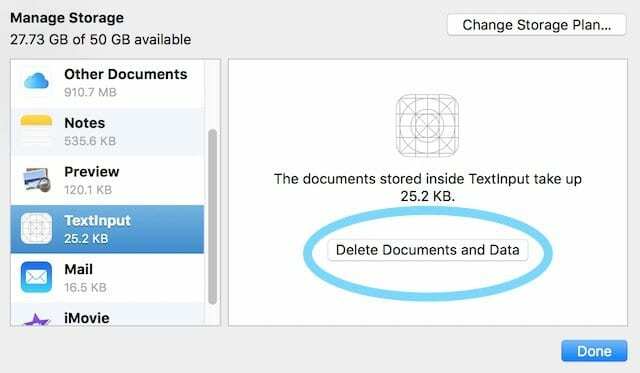
- Mac'inizde devam edin ve şuraya gidin: Sistem Tercihleri > Klavye > Metin
- Klavye kısayollarınızın listelendiğini ve doğru olduğunu kontrol edin
- iCloud'u eşitlemeye zorlamak için yeni bir kısayol ekleyin
- iOS aygıtınızda iCloud'a tekrar giriş yapın ve yeni kısayolun orada olduğunu doğrulayın
- Mac'inizde şuraya gidin: Sistem Tercihleri > iCloud > Yönet… > Metin Girişi > Belgeleri ve Verileri Sil
-
Sistem Tercihlerini Aç > Klavye > Metin
- Artı (+) işaretine basarak yeni bir metin değiştirme seçeneği oluşturun
- Bu yeni metin değiştirme seçeneğini hemen silin
- Ardından metin değiştirmenin çalışmaya başlayıp başlamadığını kontrol edin
iOS veya iPadOS güncellemesinden sonra Klavye Kısayolları Gösterilmiyor mu?
En son iOS veya iPadOS güncellemesinden sonra klavye kısayollarınızı kaçırıyorsanız, yalnız değilsiniz.
Apple'ın izin verilen maksimum karakter sayısını 128 ile sınırlayarak bir değişiklik yaptığı görülüyor.
Bu, birçok kullanıcı için sorun yarattı ve Apple destek topluluğu forumları şikayetlerle dolu.
Ancak, en yeni sürümün piyasaya sürülmesi, metin değiştirme karakter sınırıyla ilgili sorunu çözdü, bu nedenle cihazınız daha eski bir iOS/ıpados sürümü kullanıyorsa, en son sürüme güncelleyin; sorununuz düzeltmek.
GBoard'ı deneyin! 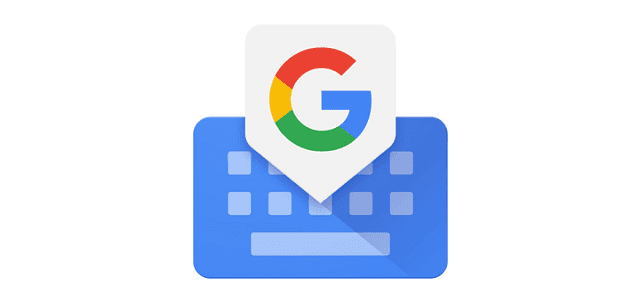
Bazı okuyucular, metin değiştirmenin üçüncü taraf bir klavye, özellikle Google GBoard kullanıldığında işe yaradığını keşfetti.
App Store üzerinden kurulumu kolaydır.
Ardından klavyenizdeki dünya simgesi aracılığıyla seçin ve yerel diliniz olarak etiketlenmiş yerel iOS Klavyesi (benim durumumda İngilizce) yerine Gboard'u seçin.
Veya Gboard'u ana klavyeniz yapın!
- Aç Ayarlar > Genel > Klavye > Klavyeler
- Sağ üstte, simgesine dokunun. Düzenlemek
- Yeniden sıralamak için üç çubuk simgesine dokunun ve basılı tutun
- GBoard simgesini en üste sürükleyin
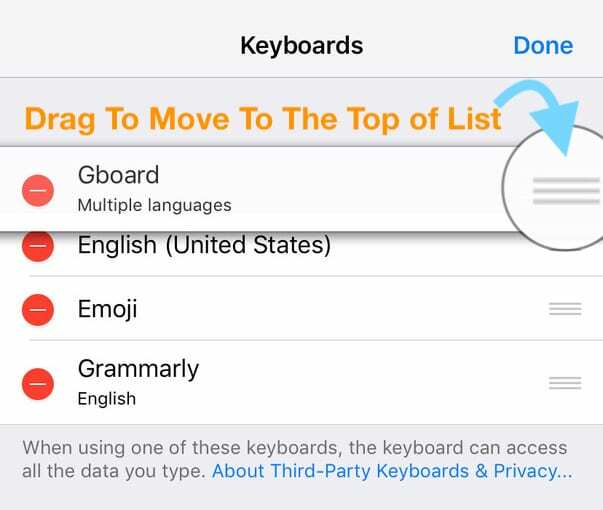
- Musluk Tamamlandı
Okuyucu ipuçları 
- Yardımcı olan, iCloud hesabımdan birden çok kez oturum açmak. Bir nedenden dolayı bilgiler cihazlar arasında senkronize edilmiyor ve iCloud'dan çıkış yapıp birkaç kez tekrar giriş yapıyor, yavaş yavaş tüm kısayolları geri getirmeye başladı. Umarım yardımcı olur!

A/UX'in Apple'a erken gelişinden bu yana teknolojiye takıntılı olan Sudz (SK), AppleToolBox'ın editoryal yönünden sorumludur. Los Angeles, CA'da yaşıyor.
Sudz, yıllar boyunca düzinelerce OS X ve macOS geliştirmesini gözden geçirerek macOS ile ilgili her şeyi kapsama konusunda uzmanlaşmıştır.
Sudz, önceki hayatında Fortune 100 şirketlerine teknoloji ve iş dönüşümü hedefleri konusunda yardımcı olmak için çalıştı.